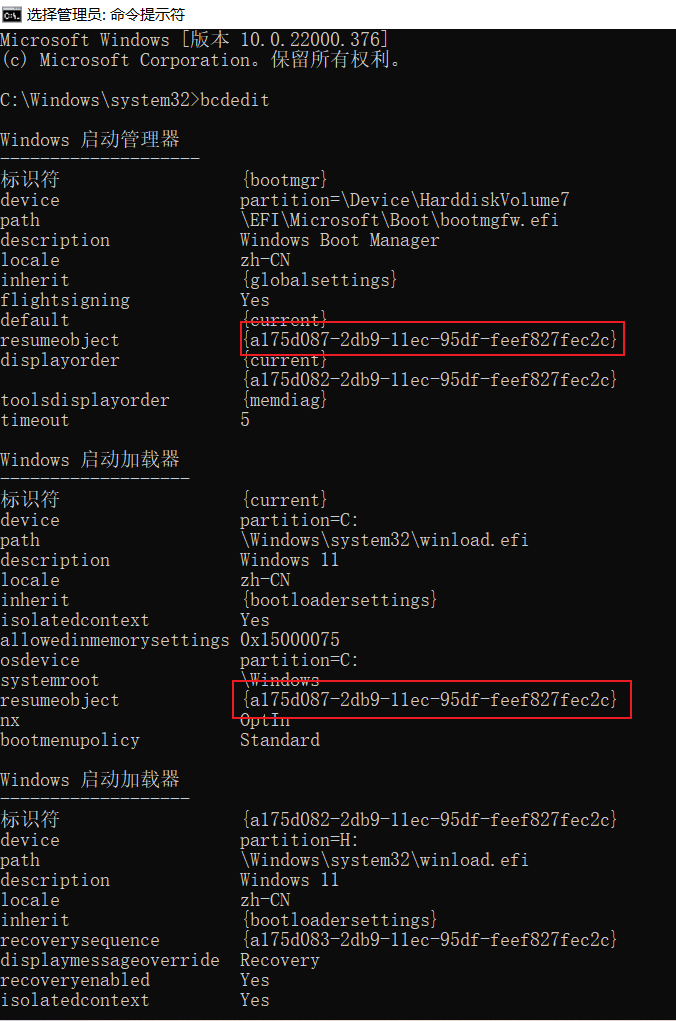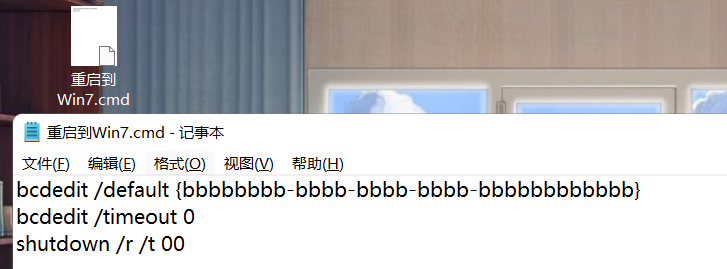双系统、多系统快速切换 |
您所在的位置:网站首页 › 双系统切换系统 › 双系统、多系统快速切换 |
双系统、多系统快速切换
|
前言
装双系统甚至多系统,是为了满足不同需求。每个操作系统都有自身的特点,因为这样那样的原因,很多人选择双系统。双系统满足了不同需求,但是每次需要手动选择所要进入的系统,切换系统也是需要一直盯着,一不小心就进入错了系统。这里提供一个方法可以让操作变得简单,前期弄好以后,后期切换系统只需要双击,即可进入目标系统,本方法适用于实体双系统、多系统和VHD虚拟硬盘双系统。 准备工作:首先使用cmd命令提示符(管理员),键入bcdedit,将两个系统分区所在盘的UUID记下。 UUID是以xxxxxxxx-xxxx-xxxx-xxxx-xxxxxxxxxxxx形式存在的。 如图:我电脑上有两个系统,全都是Windows11,共有三个Windows加载器,一个是EFI引导的不用管,系统所在分区可以从磁盘卷标区分,比如C盘。我们看到resumeobject这一行,这就是我们要的UUID,注意每个人的都是不一样的,改变分区,也会导致UUID变化。
Windows8分区UUID为aaaaaaaa-aaaa-aaaa-aaaa-aaaaaaaaaaaa, Windows7分区UUID为bbbbbbbb-bbbb-bbbb-bbbb-bbbbbbbbbbbb。 下面我们先制作用于在Windows分区中重启进入Linux的文件 我们新建一个文本文档,命名为“切换到Win7”。双击打开,输入以下一段话: bcdedit /default {bbbbbbbb-bbbb-bbbb-bbbb-bbbbbbbbbbbb} bcdedit /timeout 0 shutdown /r /t 00保存后,将后缀改为cmd。 bcdedit /timeout 用于取消选择等待时间。
以上做完之后双击即可快速切换到目标系统,且不用看管。 高级进阶代码,有兴趣的可以研究研究:Win7关机,下次开机进win7: bcdedit /default current bcdedit /timeout 0 shutdown /s /t 00win7关机,下次开机进win8: bcdedit /default {aaaaaaaa-aaaa-aaaa-aaaa-aaaaaaaaaaaa} bcdedit /timeout 0 shutdown /s /t 0win7关机,下次开机自由选择(10秒),默认win7: bcdedit /default current bcdedit /timeout 10 shutdown /s /t 00win7关机,下次开机自由选择(10秒),默认win8: bcdedit /default{aaaaaaaa-aaaa-aaaa-aaaa-aaaaaaaaaaaa} bcdedit /timeout 10 shutdown /s /t 0如果是win8请对应替换;重启请将shutdown /s /t 00中的/s替换为/r。 接下来是win8的快速关机: Shutdown /s /hybrid /t 00 |
【本文地址】
今日新闻 |
推荐新闻 |